Você sabia que limpar o cache do Windows Update pode resolver a maioria dos problemas de download e instalação do Windows Update, como o download do Windows 10 Update travado, falha na instalação com erros diferentes etc.?Quando você verifica se há atualizações do Windows, o sistema armazena em cache automaticamente todos os arquivos de instalação de atualização do Windows, o que será útil quando você precisar reaplicar a atualização.
Mas, às vezes, a atualização errada ou corrupção na pasta de cache pode afetar todo o processo, e o resultado da atualização do Windows pode fazer com que o download pare por várias horas ou falhe na instalação e outros erros ocorram.
Se você ainda encontrar alguns problemas que não podem carregar ou não instalar atualizações em seu laptop Windows 10, por favorLimpe o cache de atualização do Windows,Pode ser uma boa solução.Limpar o cache de atualização do Windows excluirá os arquivos de atualização antigos e fará o download de novos arquivos de atualização dos servidores da Microsoft.
E conserte o problema de que o Windows Update não pode ser instalado devido a arquivos de atualização problemáticos.
Neste artigo, temos três maneiras de limpar o cache de atualização do Windows.
Limpar o cache de atualização do Windows pode não apenas corrigir vários problemas de instalação da atualização do Windows 10, mas também liberar muito espaço em disco.
Conteúdo
Onde está a pasta de cache do Windows Update?
O cache de atualização é uma pasta especial usada para armazenar arquivos de instalação de atualização.Ele está localizado no diretório raiz da unidade do sistema, em C: WindowsSoftwareDistributionDownload.
Excluir arquivos de atualização do Windows Windows 10
É muito fácil excluir todos os arquivos de atualização em cache em todas as versões do Windows com suporte (incluindo Windows 7, Windows 8.1 e Windows 10).Neste artigo, fornecemos três métodos diferentes para limpar o cache de atualização do Windows, ou você pode dizer para redefinir os componentes de atualização do Windows facilmente.
Exclua os arquivos baixados do Windows Update
- Pressione o atalho de teclado do Windows + R para abrir e executar
- Modeloservices.msc, Em seguida, clique em "OK" para abrir o console de serviço do Windows,
- Role para baixo e encontre o Windows Update Service, clique com o botão direito nele e escolha Parar,
- Encontre o Background Intelligent Transfer Service novamente, clique com o botão direito e pare o serviço.
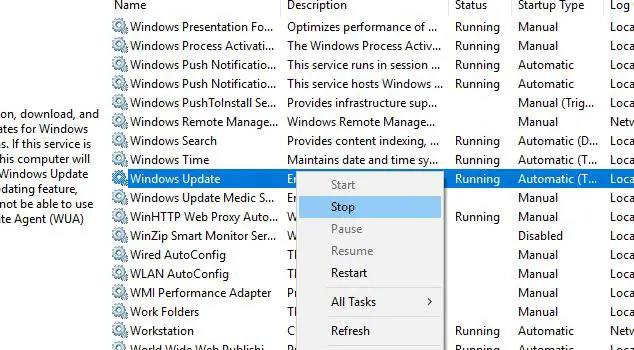
- Agora, use o atalho de teclado Windows + E para abrir o Windows Explorer,
- Em seguida, vá para C: WINDOWSSoftwareDistributionDownload
- Selecione todos os arquivos na pasta de download (você pode usar o atalho de teclado Windows + A para fazer o mesmo)
- Em seguida, pressione a tecla Delete no teclado do computador.
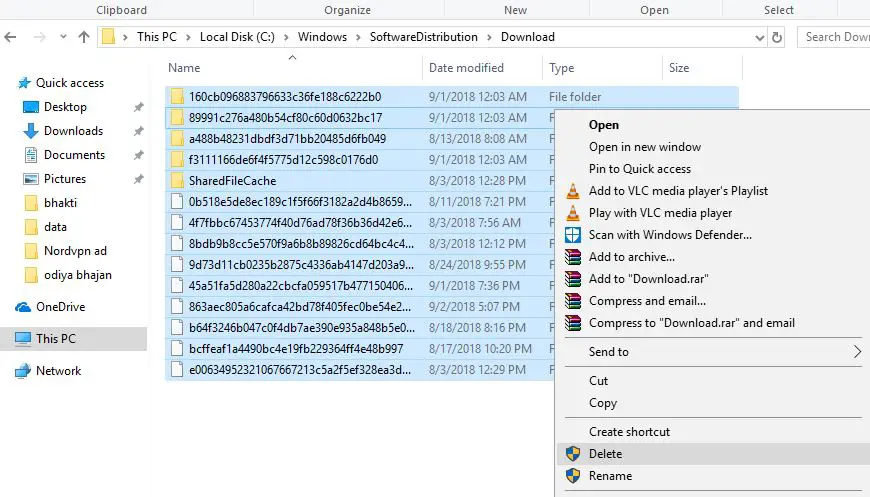
- Volte para o console de serviço do Windows novamente,
- Encontre o serviço Windows Update, clique com o botão direito e selecione Iniciar serviço,
- Execute a mesma operação no serviço BITS.
É isso, reinicie o PC e, da próxima vez que o Windows verificar se há atualizações, o novo arquivo de atualização será baixado do servidor Microsoft.Provavelmente não há erro, baixe e instale sem problemas.
Limpe o cache do Windows Update da linha de comando
Você também pode limpar o cache do Windows Update na linha de comando.
- Abra um prompt de comando como administrador,
- Aceite o prompt do UAC exibido pelo Windows.
- Execute os seguintes comandos e pressione Enter após cada linha:
- net stop wuauserv (Isso interromperá o serviço Windows Update)
- cd% Windir% SoftwareDistribution(Execute este comando para mudar para o diretório SoftwareDistribution da instalação do Windows)
- del / f / s / q download(Use / f para excluir a pasta Download do diretório SoftwareDistribution - exclua forçosamente arquivos somente leitura, / s-inclua arquivos em subdiretórios e / q-para cancelar o prompt no modo silencioso.
- net start wuauserv - (iniciar o serviço Windows Update.)
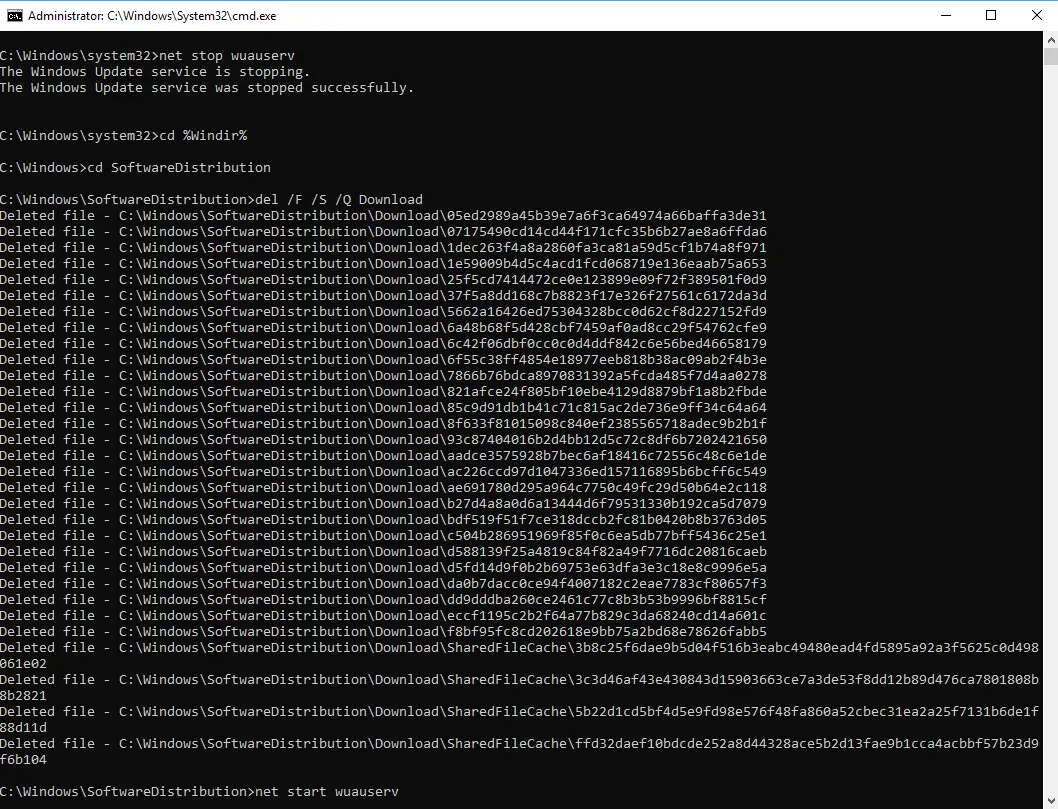
Redefinir os componentes do Windows Update
Você também pode redefinir os componentes do Windows Update para reparar o Windows Update e baixar novamente os patches de segurança, drivers e recursos em seu computador.
- Abra um prompt de comando como administrador,
- Em seguida, precisamos interromper o BITS, a criptografia, o instalador MSI e os serviços do Windows Update.Para fazer isso, digite os seguintes comandos no prompt de comando.Após digitar cada comando, pressione a tecla "ENTER".
- Net stop wuauserv
- Net stop cryptSvc
- Bit de parada de rede
- Net stop msiserver
- Agora, renomeie as pastas SoftwareDistribution e Catroot2.Você pode fazer isso digitando os seguintes comandos no prompt de comando.Após digitar cada comando, pressione a tecla "ENTER".
- Ren C: WindowsSoftwareDistribution SoftwareDistribution.old
- Ren C: WindowsSystem32catroot2 Catroot2.old
Agora, vamos reiniciar o BITS, a criptografia, o instalador MSI e o Windows Update Services.Para fazer isso, digite os seguintes comandos no prompt de comando.Após digitar cada comando, pressione ENTER.
- Net start wuauserv
- Net start cryptSvc
- Bit inicial de rede
- Net start msiserver
Digite exit no prompt de comando para desligá-lo e reinicie o computador.Na próxima vez que todos eles precisarem verificar se há atualizações do Windows, isso fará o download de novos arquivos de atualização do servidor Microsoft.

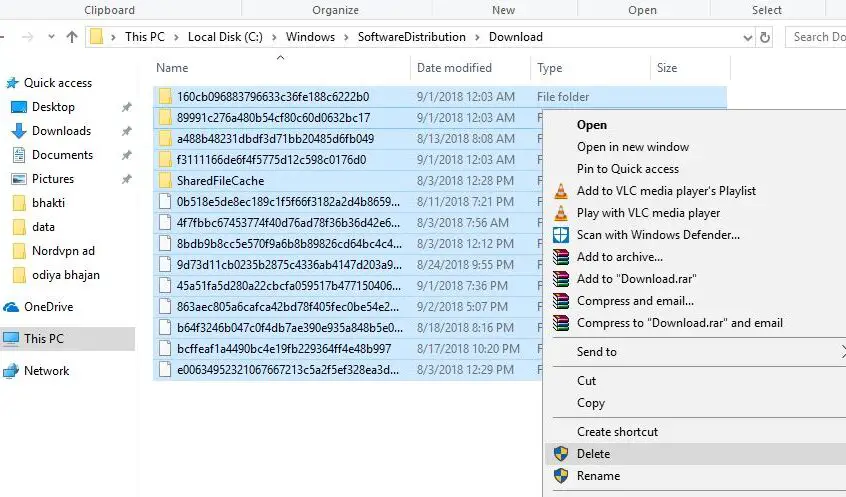
![[Correção] A Microsoft Store não pode baixar aplicativos e jogos](https://oktechmasters.org/wp-content/uploads/2022/03/30606-Fix-Cant-Download-from-Microsoft-Store.jpg)
![[Corrigido] A Microsoft Store não consegue baixar e instalar aplicativos](https://oktechmasters.org/wp-content/uploads/2022/03/30555-Fix-Microsoft-Store-Not-Installing-Apps.jpg)

